Windows10に隠されたファイルを表示するにはどうすればよいですか(Windows 10に隠されたファイルを表示)

通常、Windows PCにファイルを非表示にすることはあまりありません。
コンテンツ
それを知っているのは良いことです Windows 10は写真を簡単に非表示にできます、 膜、 ビデオ、 ducumnte しかし、他のファイルは、それらが多く問題ではないことと… それらを隠す方法。
o Windows10にファイルとフォルダを隠す非常にシンプルな方法、オプションです “隠れた“。インセプションは、Windows 10の隠されたファイルを見たい人がこのチュートリアルを読みます。
まず、Windows 10でファイルとフォルダーをどのように非表示にするかを見てみましょう。
1.非表示にしたいフォルダーに移動し、それをクリックして、クリックします “プロパティ“、その後、オプションを開くボックスに “Hidden“。
2。属性を選択する機会があります “隠れる” フォルダーまたはその両方は、フォルダー、およびそれに含まれる倍不足とファイルのみです。推奨されるのは、オプションにチェックマークを付けることです “このフォルダー、サブフォルダー、ファイルに変更を適用します“。
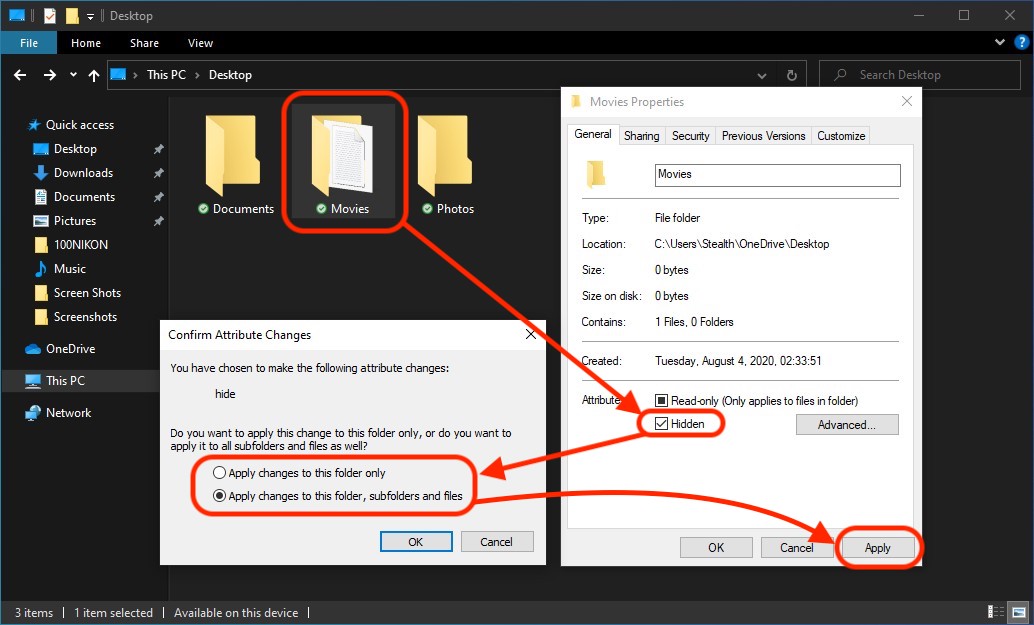
3。クリックします “適用する” およびフォルダー ファイルエクスプローラーでは見えなくなります。
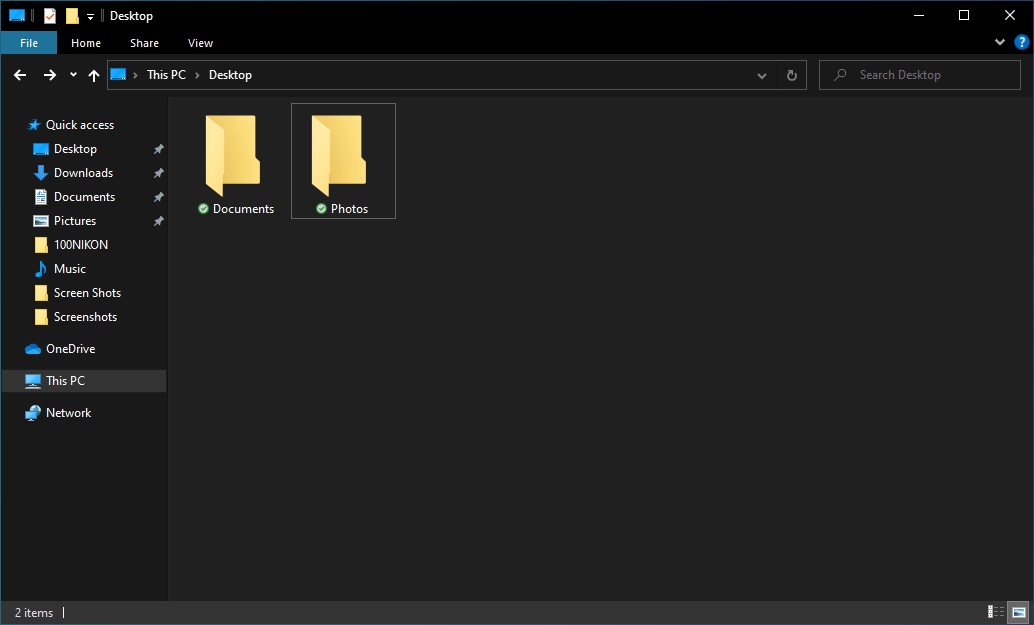
これは、Windows 10にフォルダーとファイルを隠す最も簡単な方法ですが、最も効果的ではありません。
Windows 10で非表示のフォルダーとファイル(ファイルとフォルダーを表示)をどのように確認できますか。
1。私たちは開きます File Explorer タスクバーから、または単にフォルダーを開くだけです。
2。トップバーに行きます “View“、次に、オプションをチェックします “Hidden items“。
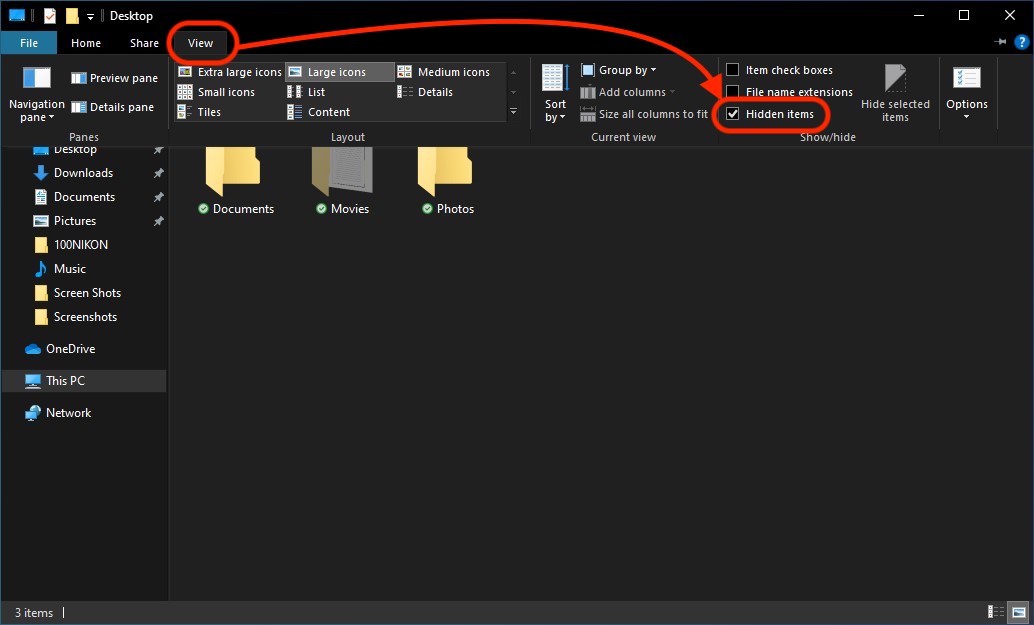
このステップの後、非表示のフォルダーとファイルが表示されます。通常よりもわずかに暗いアイコンがあります。フォルダーで見られるように “映画” 上の画像で。
あなたがしなければならないのは、ファイルエクスプローラー検索バーを使用して非表示ファイルを探すことです。 Windows 10に隠された写真、映画、ビデオ、またはドキュメントを見つけるための拡張機能を探してください。
Windows10に隠されたファイルを表示するにはどうすればよいですか(Windows 10に隠されたファイルを表示)
について ステルス
技術に情熱を持ち、2006年からStealthSettings.comで喜んで執筆しています。macOS、Windows、Linuxのオペレーティングシステムだけでなく、プログラミング言語やブログプラットフォーム(WordPress)、オンラインストア(WooCommerce、Magento、PrestaShop)にも豊富な経験があります。
ステルスの投稿をすべて表示あなたも興味があるかもしれません...


一つの考え “Windows10に隠されたファイルを表示するにはどうすればよいですか(Windows 10に隠されたファイルを表示)”
オプション “隠されたアイテム” タブからビューからチェックが残っていません。